Werbung
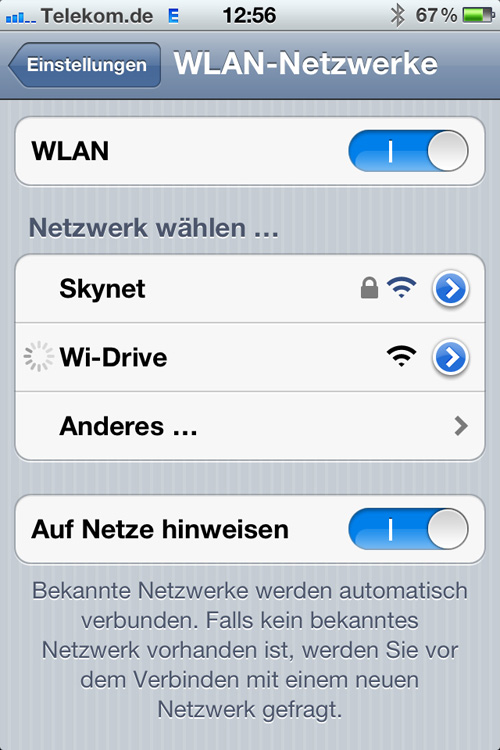
Wird das Wi-Drive eingeschaltet, spannt es sofort ein WLAN-Netzwerk auf. Nur wenn diese Verbindung besteht, können die Daten auf dem Wi-Drive eingesehen werden. Bis zu drei iOS-Geräte können sich gleichzeitig mit dem Laufwerk verbinden.
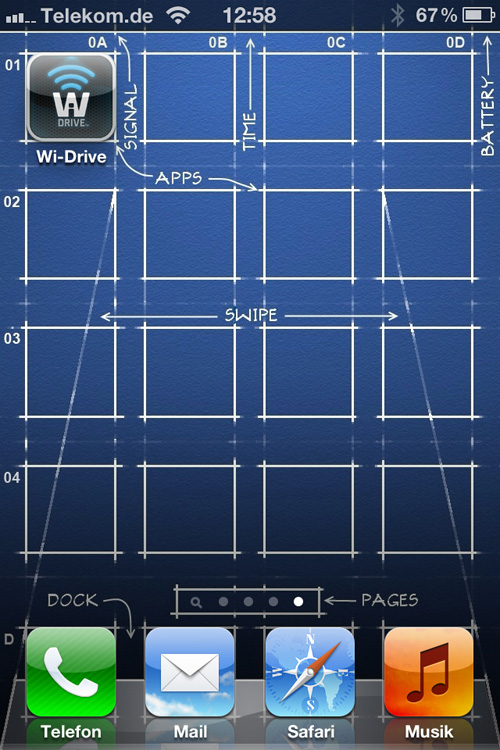
Auf die Daten kann nicht direkt aus iOS heraus zugegriffen werden. Erst muss aus dem App Store noch die Wi-Drive-App heruntergeladen werden, die von Kingston kostenlos angeboten wird.
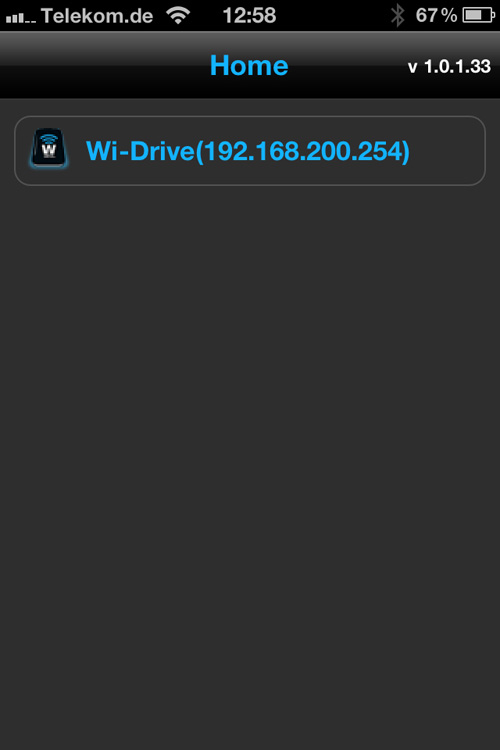
Nach Start der Wi-Drive-App wird das verbundene Laufwerk angezeigt und kann ausgewählt werden.
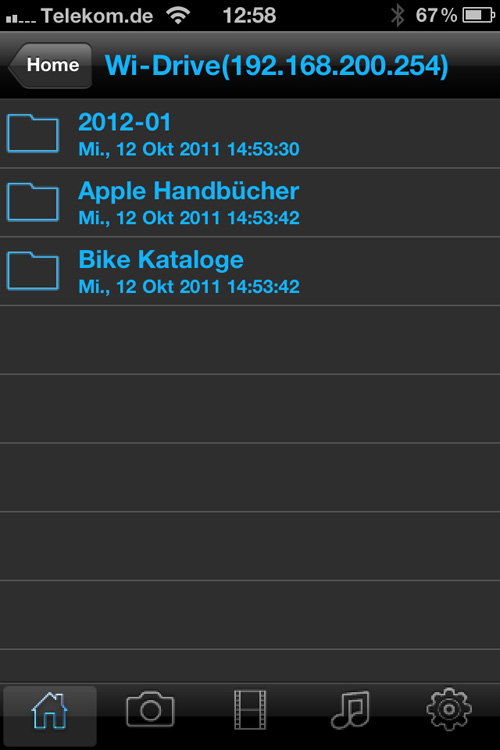
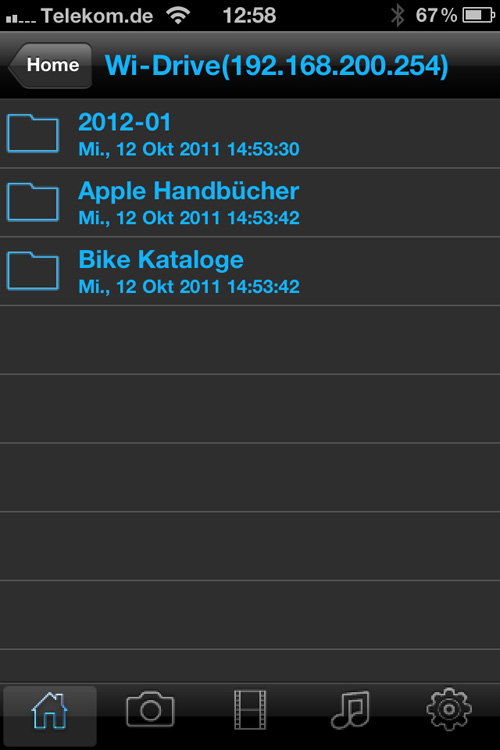
Sofort danach gelangt man in die erste Übersicht der auf dem Laufwerk befindlichen Dateien oder Ordner. Der Nutzer kann nun durch die Ordner navigieren oder aber den Medientyp über die Auswahl auf der unteren Leiste auswählen.
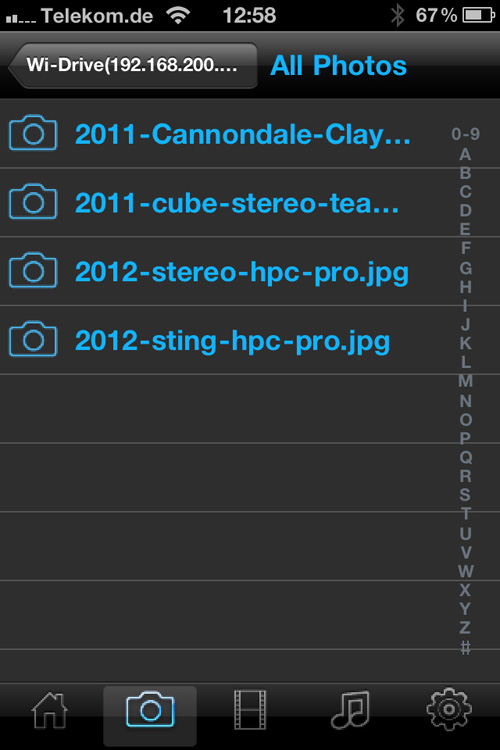
Wählt man beispielsweise nur Bilder aus, werden auch nur entsprechende Dateitypen angezeigt. Gleiches gilt auch für Videos und Musik.
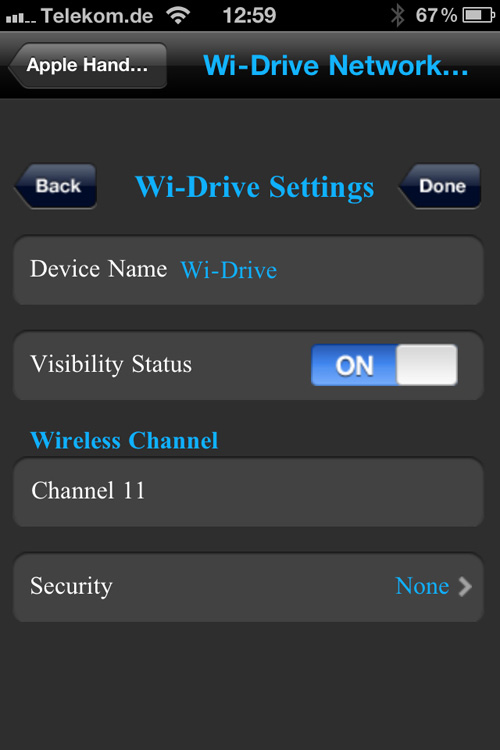
Letztendlich lassen sich auch noch einige Einstellungen des Wi-Drive über die Software auswählen. So lässt sich das WLAN verstecken, aber vor allem auch eine Verschlüsselung auswählen. Zur Verfügung stehen WEP, WPA und WPA2. Das Wi-Drive lässt sich aber auch in ein bestehendes WLAN einbinden, sodass das iOS-Gerät im Heimnetzwerk verbleiben und dennoch auf die Daten zugreifen kann.
